
Шукати швидкі команди в Галереї
Якщо ви шукаєте собі в колекцію нову швидку команду або хочете дізнатися можливості і те, як будуються певні швидкі команди, загляньте до Галереї.
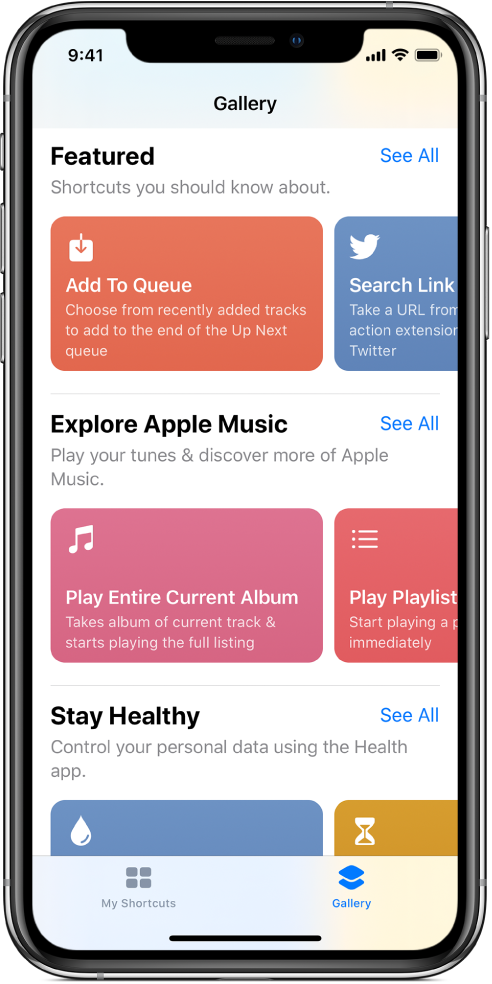
Відкрийте й огляньте Галерею
Унизу головного екрана Швидких команд торкніть
 .
.Добірні швидкі команди впорядковуються за категоріями (Основи, Ранкова рутина, Здорові звички тощо).
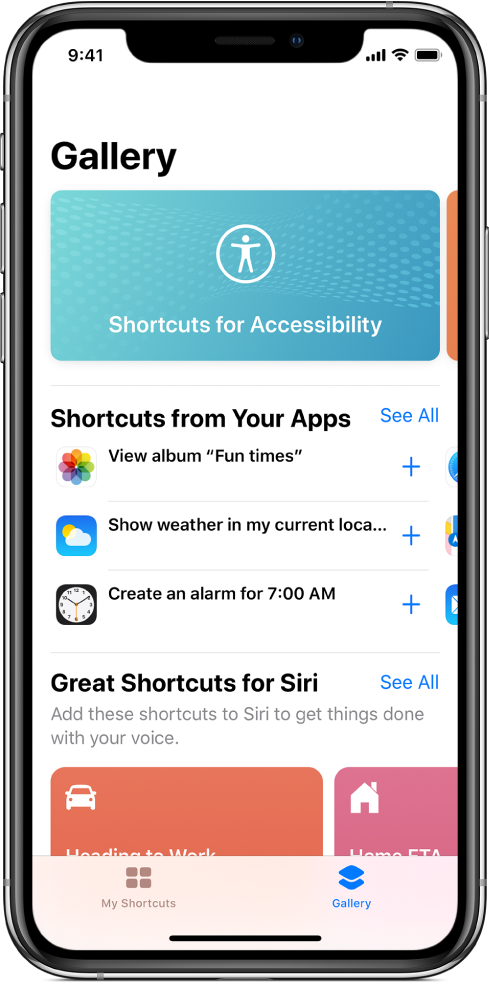
Торкніть «Бачити всі», щоб побачити всі швидкі команди в категорії.
Посуньте рядок категорії в абиякий бік, щоб побачити інші швидкі команди в категорії.
Посувайте вгору чи вниз, щоб побачити більше рядків категорій.
Порада. Щоб відкрити Галерею з Початкового екрана, торкніть і тримайте іконку програми «Швидкі команди», потім торкніть «Галерея».
Додання швидкої команди з Галереї до власної збірки
У Галереї
 програми «Швидкі команди» торкніть швидку команду (кольоровий прямокутник).
програми «Швидкі команди» торкніть швидку команду (кольоровий прямокутник).З’явиться опис швидкої команди й передогляд дій у ній.
Примітка. Ви можете торкнути й тримати швидку команду, щоб швидко переглянути її опис.
Щоб додати швидку команду до колекції «Мої швидкі команди», торкніть «Отримати швидку команду».
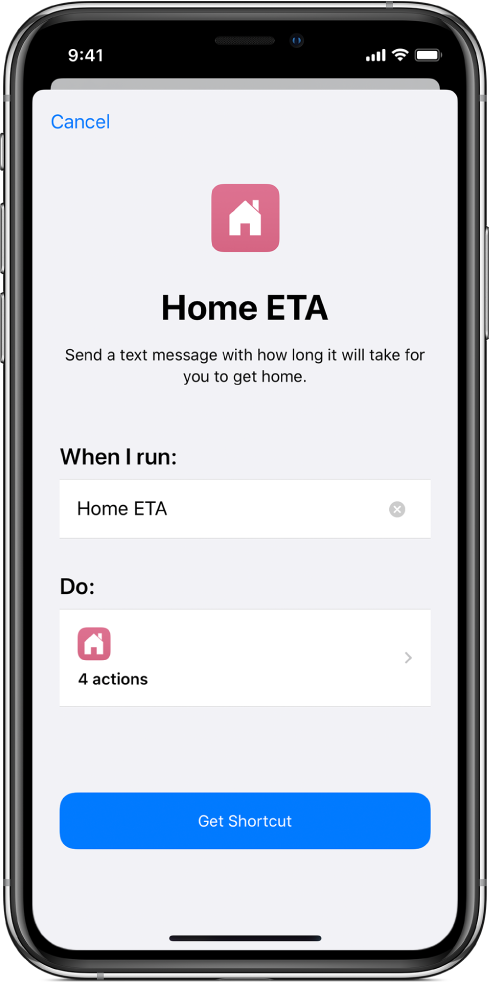
Якщо існують додаткові кроки налаштування швидкої дії, виконайте показані вказівки, потім торкніть «Готово».
Швидку команду буде додано в Мої швидкі команди.
Шукайте в Галереї
Ви можете шукати додаткові швидкі команди, які не показано в Галереї.
Угорі Галереї програми «Швидкі команди»
 , торкніть
, торкніть  , потім введіть пошуковий запит у полі пошуку.
, потім введіть пошуковий запит у полі пошуку.Швидкі команди, що збігаються з вашим пошуковим терміном, зʼявляються попід цим полем.